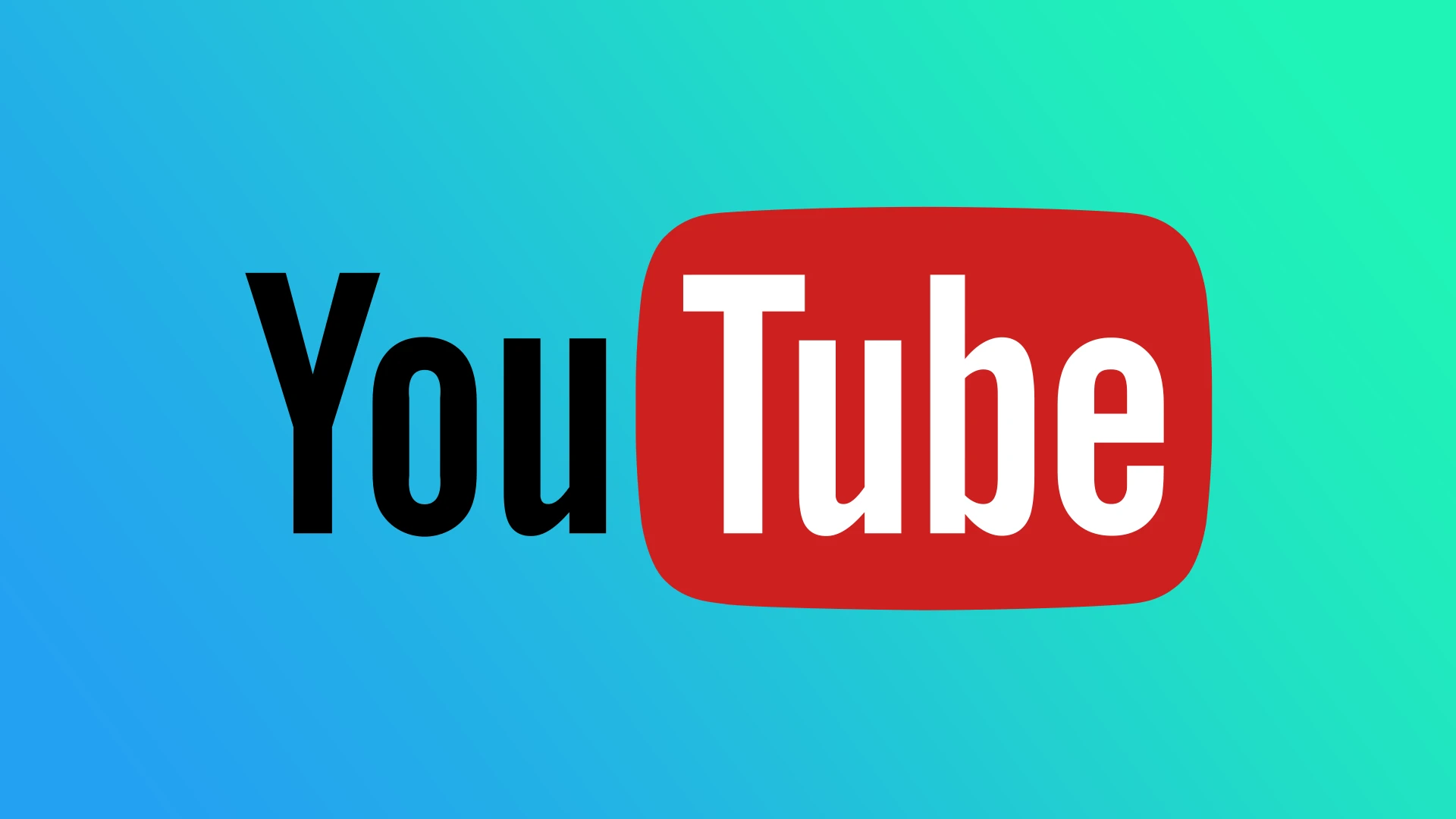Chystáte se smazat svůj účet YouTube? Ať už je důvod jakýkoli, můžete to udělat bez větších problémů. Nejčastějším důvodem pro smazání účtu YouTube jsou sankcionování bloggerů společností Google. Zavřít svůj starý účet YouTube a otevřít si nový je snadné, ale získání povolení ke zpeněžení je náročné: Google zná vaši historii, pamatuje si váš počítač a další.
Než se však zbavíte svého účtu YouTube, musíte vědět několik nuancí.
Za prvé, YouTube je již dlouho jednou ze služeb Google. Účet YouTube proto nelze uzavřít samostatně. Jediným řešením je zcela zavřít a smazat svůj účet Google.
Co když si ale chcete ponechat svůj e-mail a další data? V takovém případě vám Google umožní smazat váš kanál YouTube. Svůj účet YouTube ale nemůžete jen tak smazat a znovu otevřít.
Jak smazat svůj účet YouTube: Rychlý průvodce
Rozhodnutí smazat své účty YouTube a Google je velký krok. Než budete pokračovat, musíte pochopit, že tato akce je nevratná. Přijdete o všechna svá videa, komentáře, lajky a odběry, stejně jako o všechny e-maily a soubory a fotky na Disku Google. Pokud jste si jisti, že chcete podniknout kroky, zde je krátký a výslovný pokyn, který vás provede celým procesem.
Postup smazání celého účtu YouTube
- Přihlášení do Googlu: Přejděte na svou domovskou stránku Google a přihlaste se k účtu Google přidruženému k účtu YouTube, který chcete smazat.
- Přihlaste se do nastavení svého účtu Google: Po přihlášení klikněte na svůj profilový obrázek v pravém horním rohu a vyberte „Spravovat svůj účet Google“.
- Přejděte na „Data a soukromí“. Najděte sekci „Data a soukromí“ . Možná budete muset nejprve kliknout na „Ochrana osobních údajů a přizpůsobení“, abyste našli tuto sekci.
- Odstranění služby nebo účtu: Posouvejte stránku dolů, dokud nenajdete „Smazat účet“. Klikněte na to.
- Smazat účet Google: V tomto okamžiku se zobrazí „Smazat účet Google“. Pokud chcete smazat celý svůj účet YouTube a vše, co s ním souvisí, vyberte „Smazat účet Google“.
- Ověření a potvrzení: Budete vyzváni k zadání hesla pro ověření. Google vám pak ukáže, co bude smazáno. Potvrďte, že chcete pokračovat.
- Dokončete smazání: Po potvrzení klikněte na tlačítko „Smazat účet“. Váš účet Google, účet YouTube a všechny další související služby budou trvale smazány.
Co zkontrolovat před smazáním účtu YouTube
Měli byste také zkontrolovat další služby Google spojené s vaším účtem; budou také vymazány; zde je to, co musíte zkontrolovat.
- Schránka: Zkontrolujte svou poštovní schránku, zda nepotřebujete nějaké e-maily. Možná jste se někde zaregistrovali pomocí tohoto konkrétního účtu.
- Disk Google: může obsahovat dokumenty, které potřebujete.
- Fotky Google: nahrávání fotek
- Přehrát: zkontrolujte, zda máte předplatné.
Pokud jste vše zkontrolovali a jste připraveni na další kroky, můžete pokračovat v odstranění.
Dále vám poskytnu podrobné pokyny s obrázky, jak smazat vaše účty Google a YouTube.
Jak smazat účet YouTube (Google).
Nyní podrobnosti o tom, jak odebrat YouTube, obrázek po obrázku.
Smazání účtu YouTube (Google) v počítači
- Navštivte google.com a v případě potřeby se přihlaste ke svému účtu.
- Poté klikněte na ikonu svého profilu v pravém horním rohu a vyberte možnost Spravovat svůj účet Google .
- Přejděte na kartu Data a soukromí .
- Poté přejděte dolů do části Další možnosti a klikněte na Smazat účet Google .
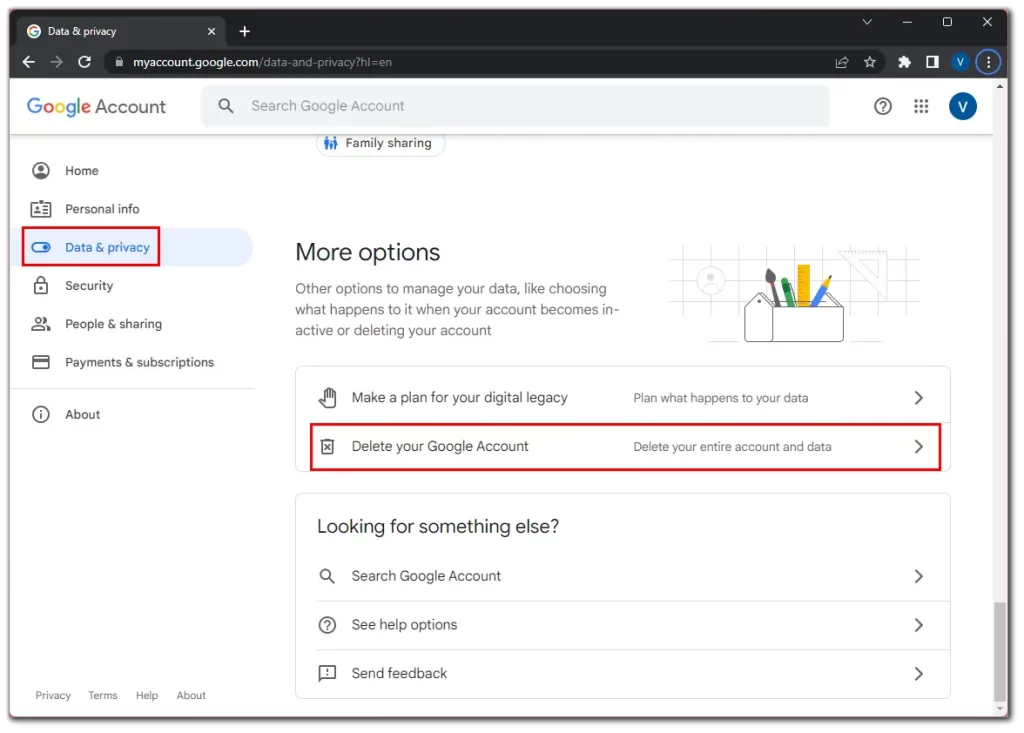
- Zadejte své heslo pro ověření, že jste to vy, a klikněte na Další .
- V horní části budete mít možnost stáhnout si všechna data Google. Můžete jej použít k uložení důležitých dat.
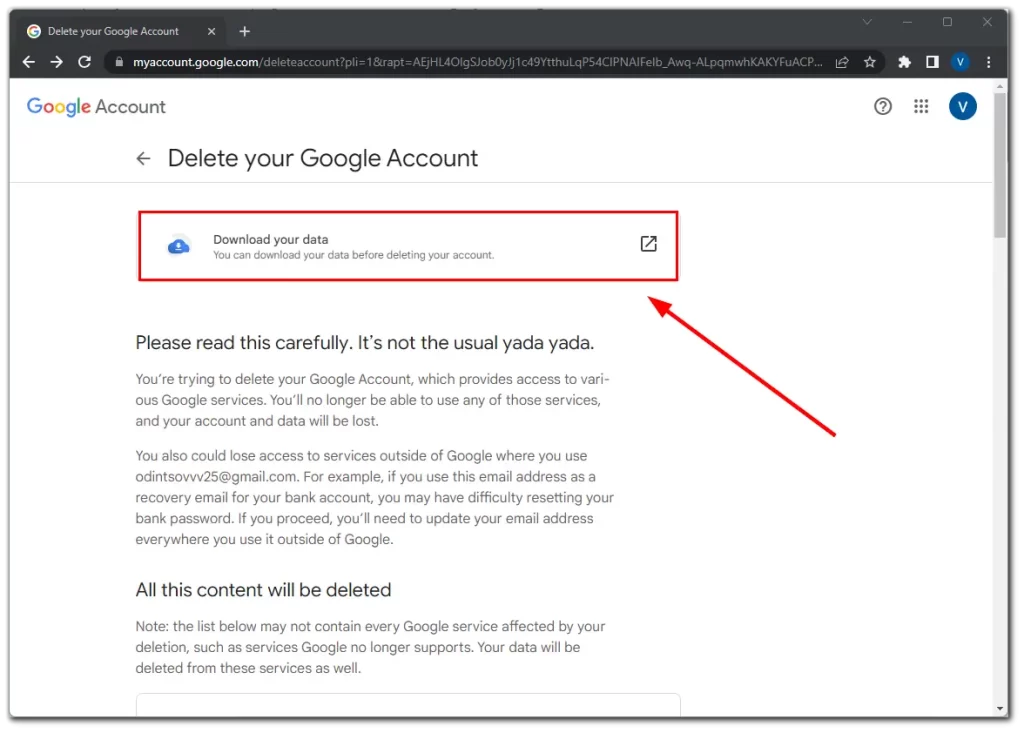
- Dále přejděte dolů a přečtěte si upozornění od Googlu.
- Nakonec zaškrtněte políčka a klikněte na Smazat účet .
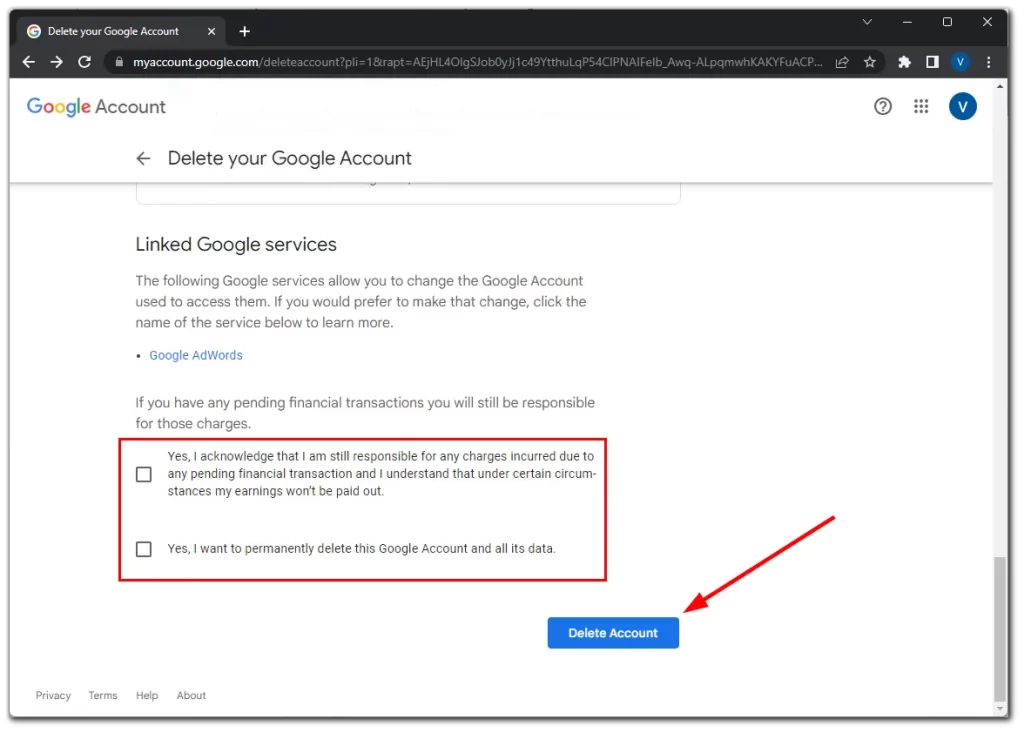
Smazání účtu YouTube (Google) na chytrém telefonu (iPhone, Android)
- Otevřete aplikaci YouTube na svém mobilním zařízení a klepněte na ikonu svého profilu v pravém horním rohu obrazovky.
- Poté vyberte Spravovat svůj účet Google .
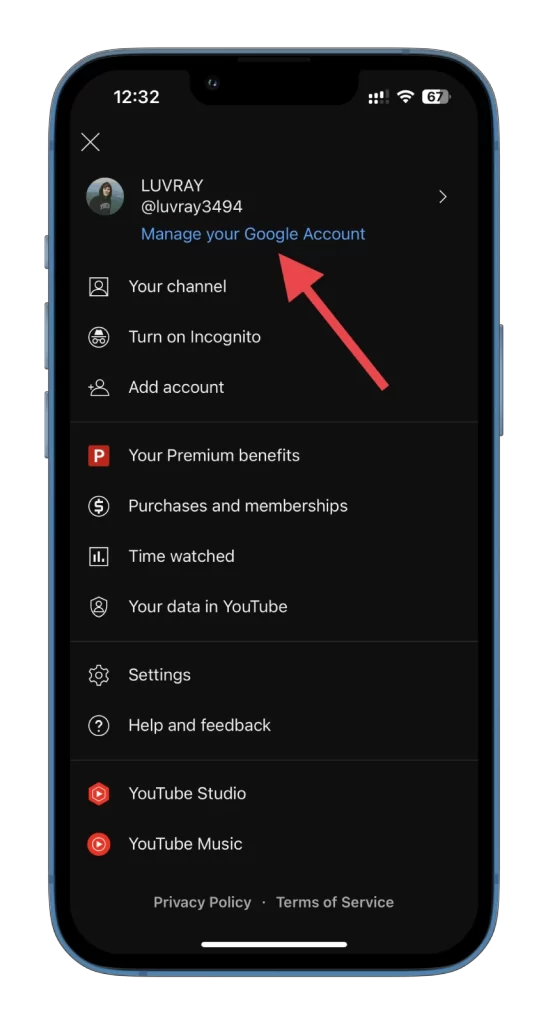
- Přejděte na kartu Data a soukromí a přejděte na konec stránky.
- Poté klepněte na Smazat svůj účet Google .
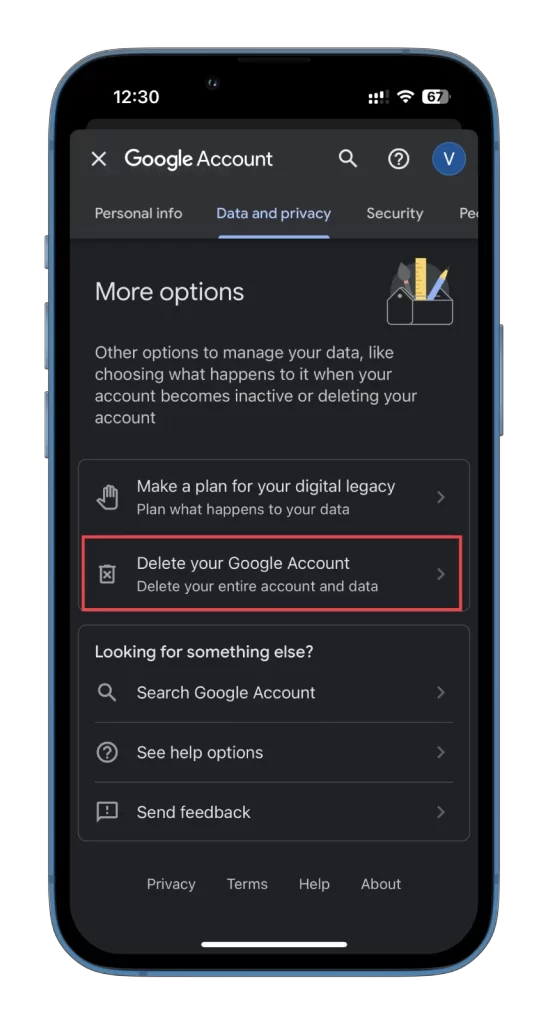
- Ověřte svou totožnost zadáním hesla Google a klepnutím na Další .
- Zde si můžete stáhnout všechna potřebná data.
- Přejděte dolů, zaškrtnutím políček potvrďte odstranění a klepněte na Smazat účet .
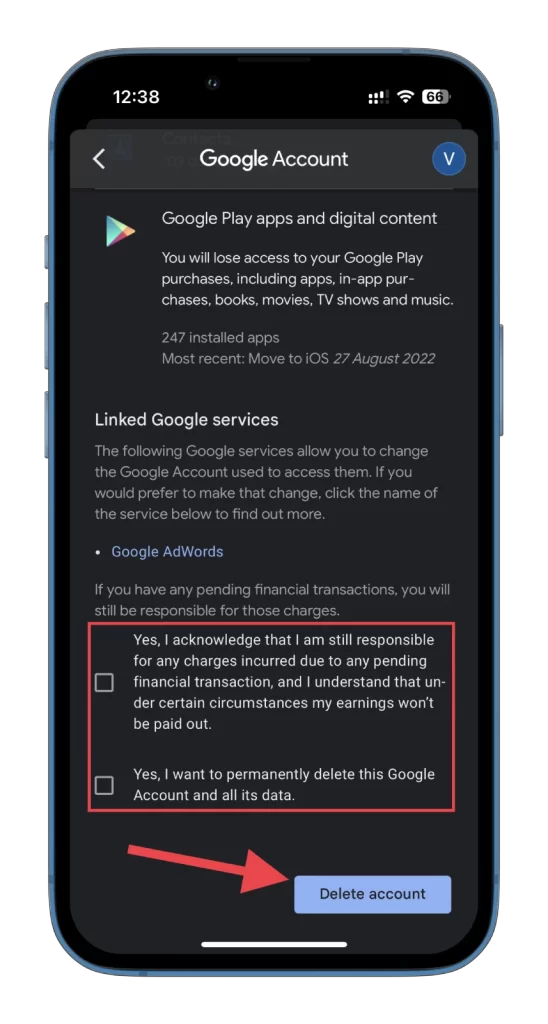
Po dokončení procesu mazání můžete vytvořit nový účet a začít od začátku.
Jak odstranit službu YouTube z Googlu
Jak je uvedeno výše, nemusíte mazat celý účet. YouTube jako službu můžete odebrat pouze ze svého účtu Google.
To znamená, že nebude smazán pouze váš kanál (pokud existuje), ale všechny vaše seznamy videí, komentáře, které jste kdy na YouTube přidali, hodnocení Líbí se mi, historie vyhledávání a sledování. Kromě toho budou zrušena všechna vaše placená předplatná (YouTube Premium, YouTube TV a další členství v kanálech).
Přístup ke službě YouTube však zůstane zachován – v podstatě pouze smaže veškerou vaši aktivitu na YouTube.
Odeberte YouTube z Googlu v počítači nebo notebooku
- Navštivte google.com a v případě potřeby se přihlaste ke svému účtu.
- Poté klikněte na ikonu svého profilu v pravém horním rohu a vyberte možnost Spravovat svůj účet Google .
- Přejděte na kartu Data a soukromí .
- Přejděte dolů a klikněte na Smazat službu Google .
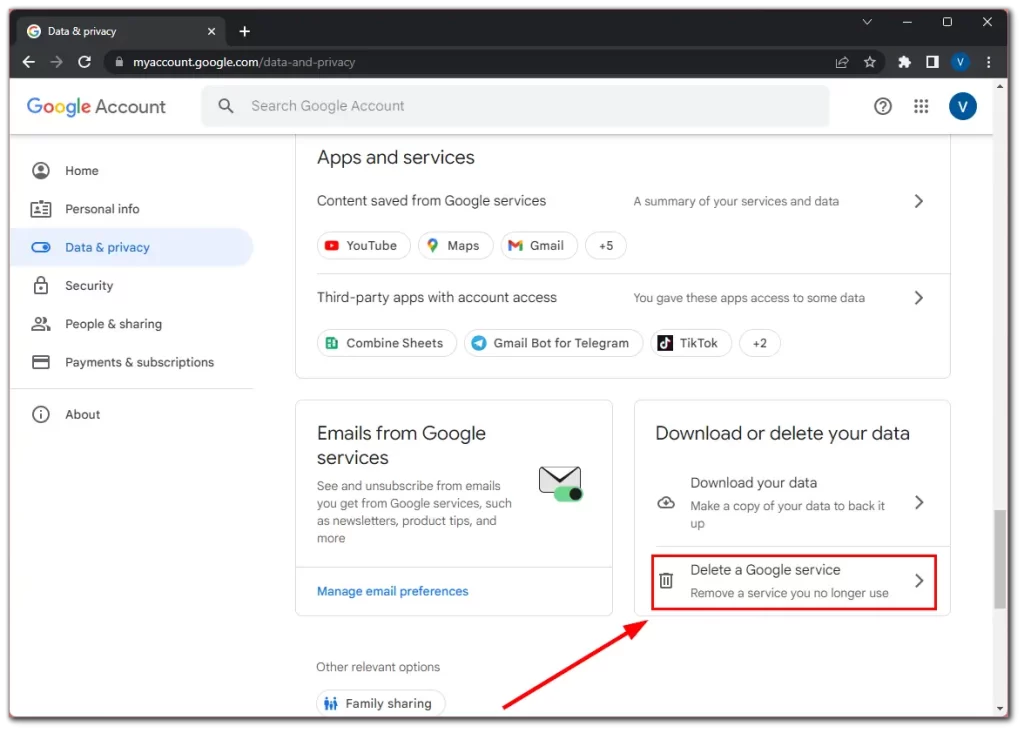
- Ověřte, že jste to vy. Zadejte své heslo Google a klikněte na Další .
- Poté vyhledejte YouTube a klikněte na ikonu koše .
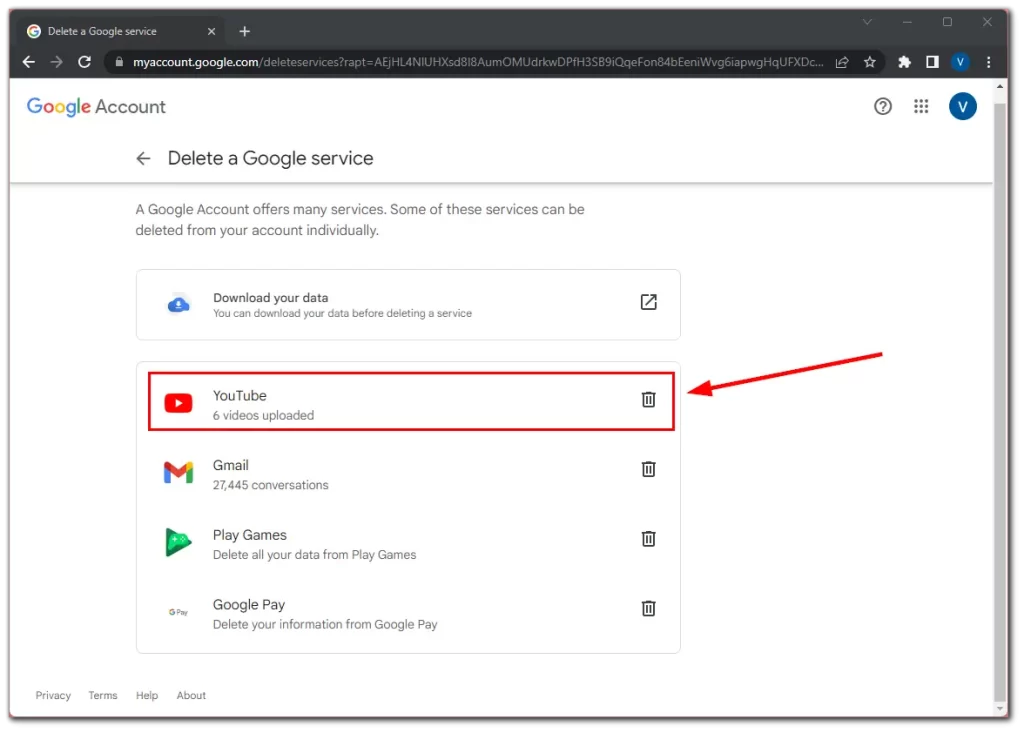
- Vyberte Chci trvale smazat svůj obsah .
- Nakonec zaškrtnutím políček potvrďte proces a klikněte na Smazat můj obsah .
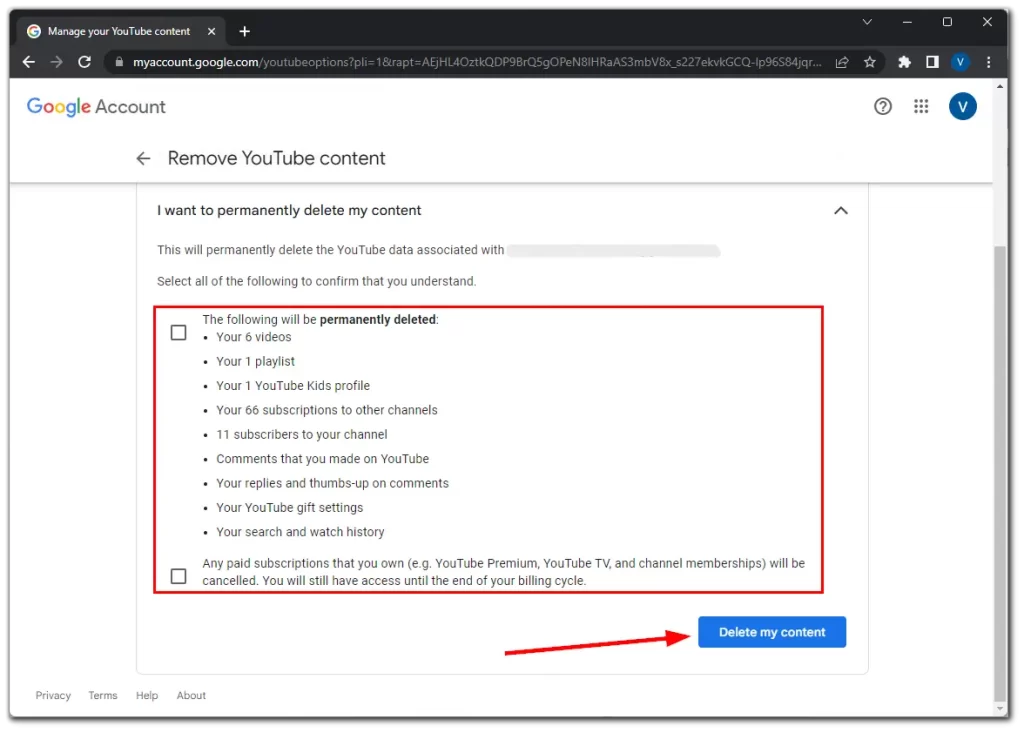
Odeberte YouTube z Google v telefonu
- Otevřete aplikaci YouTube na svém mobilním zařízení a klepněte na ikonu svého profilu v pravém horním rohu obrazovky.
- Poté vyberte Spravovat svůj účet Google .
- Přejděte na kartu Data a soukromí .
- Přejděte dolů a klepněte na Smazat službu Google .
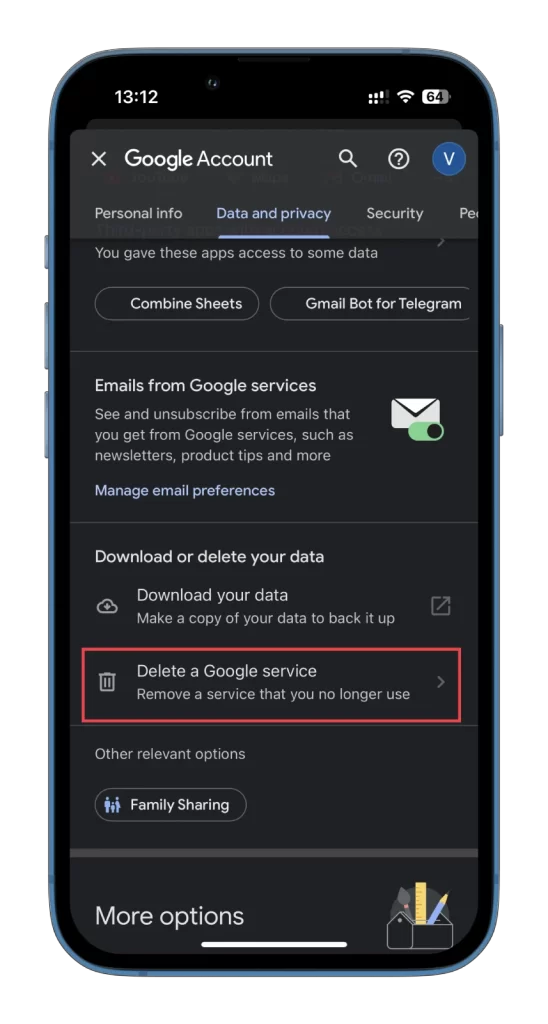
- Vyhledejte YouTube a klepněte na ikonu koše .

- Ověřte, že jste to vy. Zadejte své heslo Google a klepněte na Další .
- Rozbalit Chci trvale smazat svůj obsah .
- Nakonec zaškrtnutím políček potvrďte proces a klepněte na Smazat můj obsah .
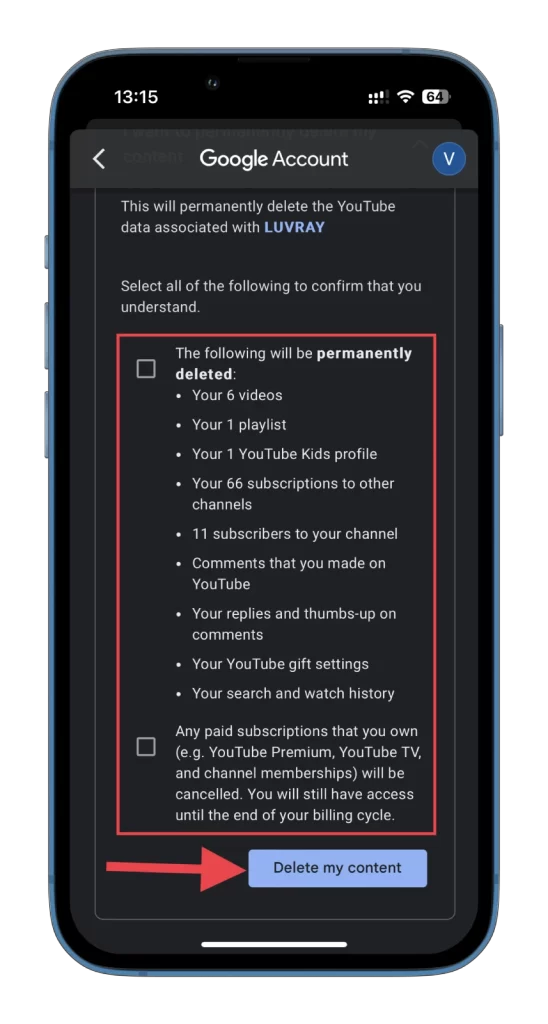
Mějte na paměti, že to můžete vrátit zpět. Před smazáním tedy zálohujte všechna potřebná data. Nyní byste měli mít zcela čistý YouTube. Stačí se znovu přihlásit pomocí přihlašovacích údajů k účtu Google a užívat si.